Kniha Intrastat
V knihe Intrastatu sa zobrazujú všetky doklady, t.j. riadne odoslanie/prijatie, opravné a negatívne hlásenia. Knihy Intrastatu môžeme vytvárať v knihách.
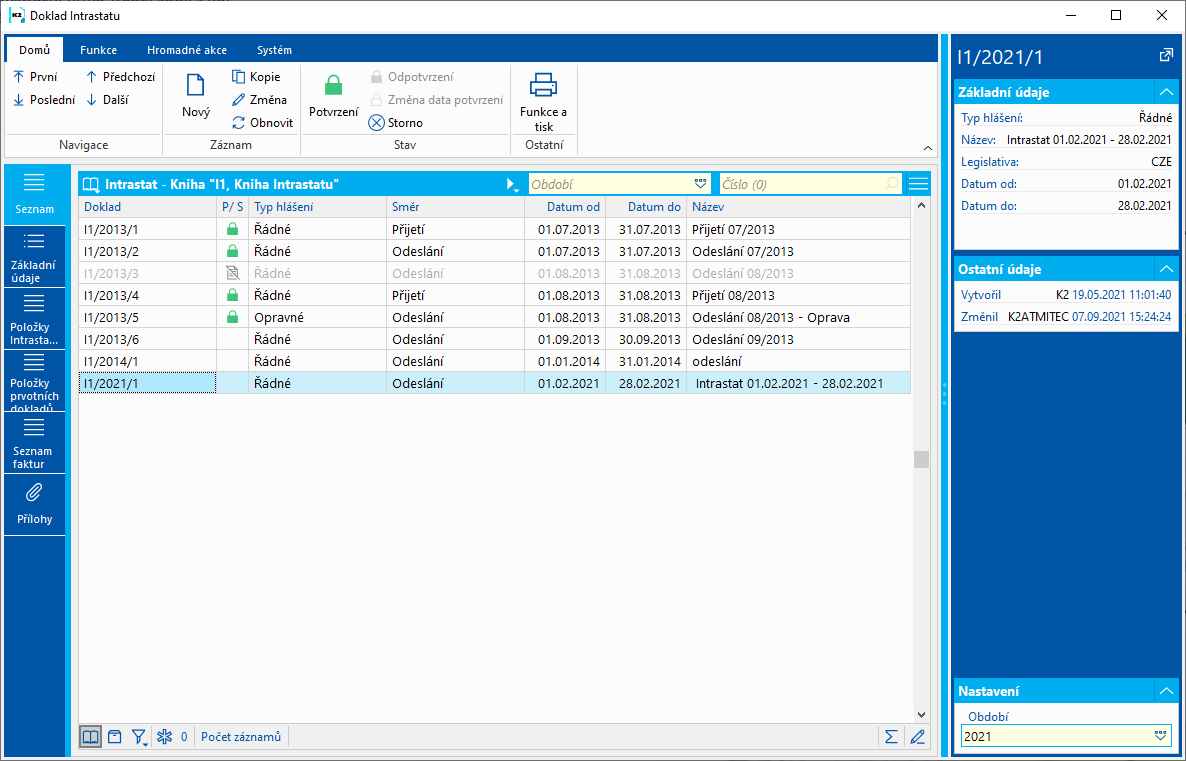
Obr.: Kniha intrastat
Doklad Intrastat
Nový doklad Intrastat v IS K2 vznikne:
- Spustením funkcie pre výpočet riadneho odoslania (Ctrl+F3),
- Spustením funkcie pre výpočet riadneho prijatia (Ctrl+F4),
- Spustením funkcie pre výpočet opravného hlásenia (Ctrl+F5),
- Spustením funkcie pre výpočet negatívneho hlásenia (Ctrl+F8),
- Spustením funkcie pre výpočet opravného hlásenia (Ctrl+F9), Nie je možné spustiť zo strany Položky prvotných dokladov.
Doklad Intrastatu je možné zmeniť:
- Spustením funkcie pre aktualizáciu (Ctrl+F6).
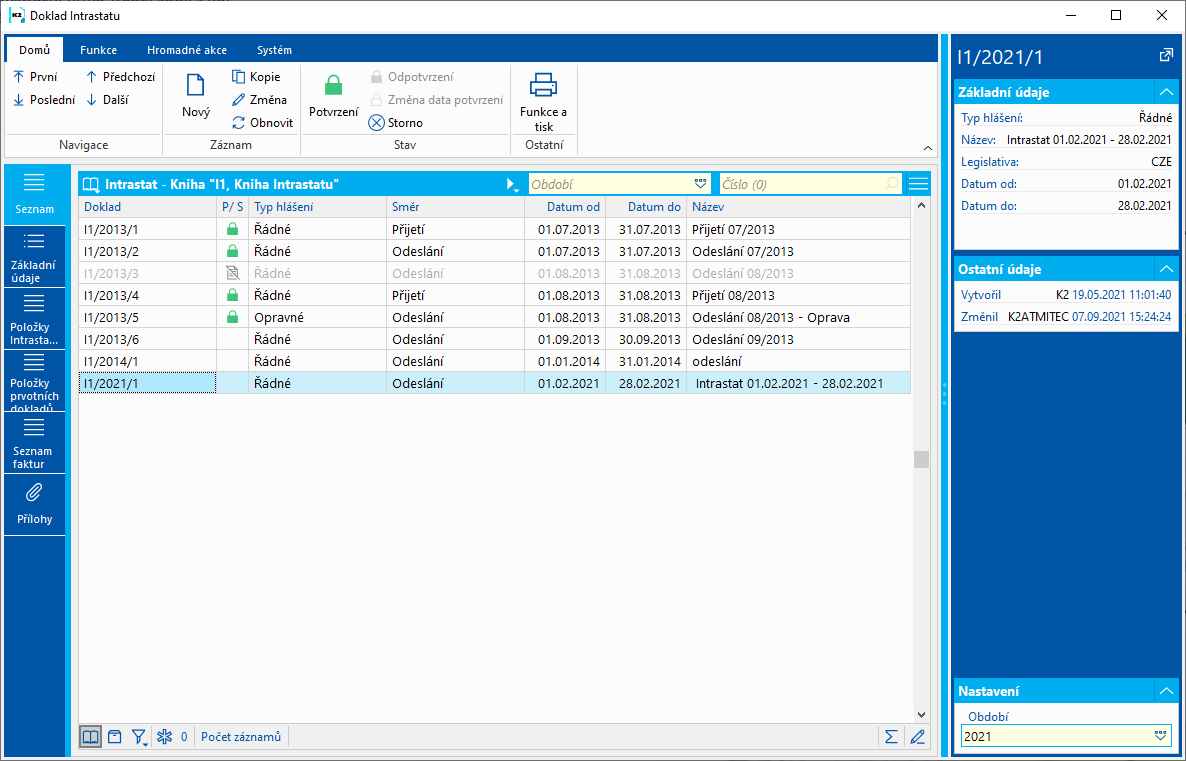
Obr.: Kniha Intrastatu
Intrastat - Základné údaje
Na záložke Základné údaje sú údaje, ktoré slúžia k identifikácii dokladu.
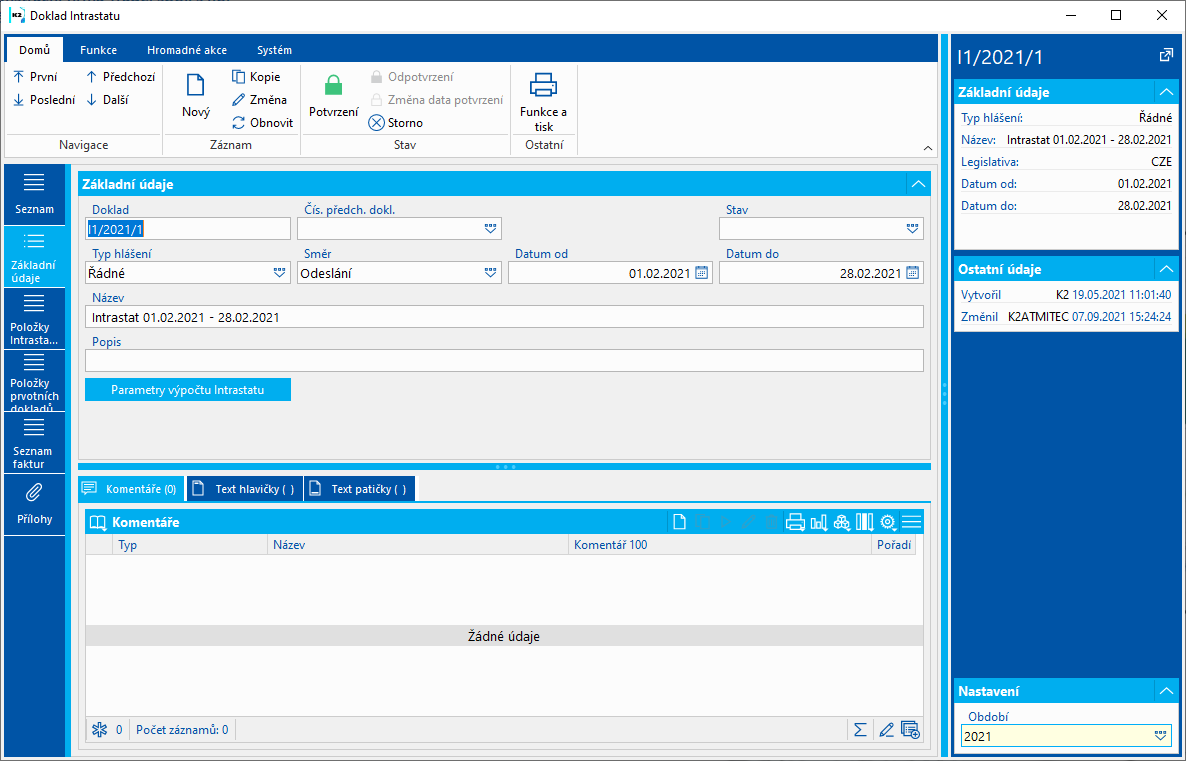
Obr.: Doklad Intrastat - Záložka Základné údaje
Popis polí:
Doklad |
Číslo dokladu. |
Typ hlásenia |
Typ hlásenia Intrastatu. |
Smer |
Typ hlásenia (Odoslanie alebo Prijatie). |
Stav |
Možnosť nastaviť stav. |
Dátum od |
Počiatok obdobia pre spracovanie. |
Dátum do |
Koniec obdobia pre spracovanie. |
Názov |
Názov dokladu. Pokiaľ ho užívateľ nezadá, vyplní sa automaticky pri uložení dokladu. |
Popis |
Ľubovoľný popis dokladu. |
Číslo predch. dokl. |
Číslo dokladu Intrastatu, na ktorý nadväzuje tento doklad. Je vyplnené v prípade opravného hlásenia k Intrastatu. |
Po stlačení tlačidla Parametre výpočtu Intrastatu sa zobrazia parametre výpočtu, podľa ktorých sa do položiek dokladu Intrastatu načítali hodnoty zo sledovaných dokladov (faktúr vydaných/prijatých, výdajok, príjemiek).
Intrastat - Položky intrastatu
Na záložke Položky intrastatu sú zobrazené vlastné položky Intrastatu po sčítaní hodnotových a množstevných údajoch za jednotlivé transakcie s rovnakými kvalitatívnymi údajmi.
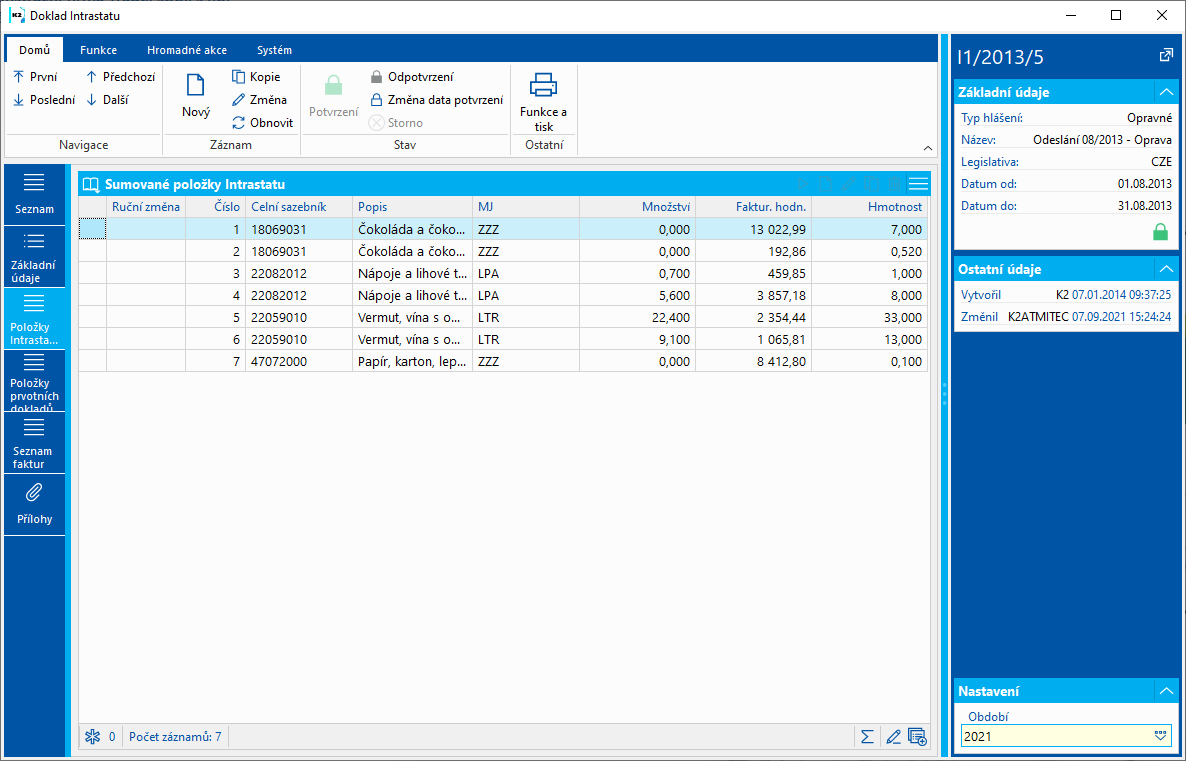
Obr.: Doklad Intrastat - Záložka Položky intrastatu
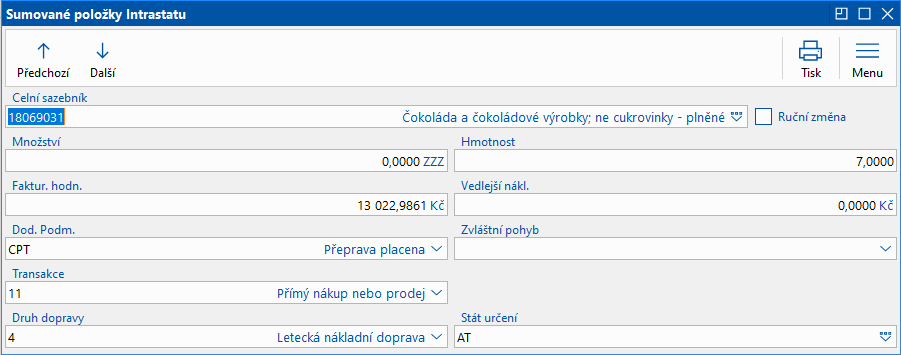
Obr.: Doklad Intrastatu - odoslanie - Položky Intrastatu
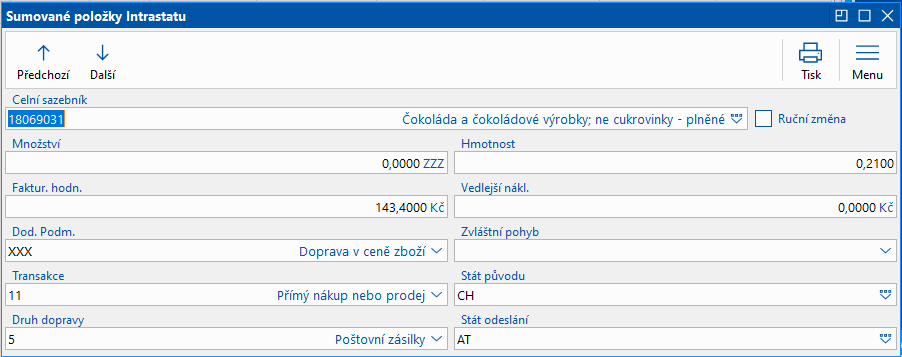
Obr.: Doklad Intrastatu - prijatie - Položky Intrastatu
Popis polí:
Colný sadzobník |
Kód kombinovanej nomenklatúry. |
Množstvo |
Množstvo v doplnkovej mernej jednotke. Hodnota je zobrazená na 3 desatinné miesta. Pokiaľ je v colnom sadzobníku pre daný záznam kód Doplnkovej mernej jednotky "ZZZ", potom je hodnota "0,000". |
Hmotnosť |
Hmotnosť upravená podľa požiadaviek legislatívy. Hodnota je zobrazená na 3 desatinné miesta. Hodnota menšia ako 1 kg sa uvádza vždy s presnosťou na tri desatinné miesta. Údaj o hmotnosti 1 kg a vyššej sa zaokrúhli na celé kilogramy. Hmotnosť vyššia ako 1 kg sa zaokrúhli tak, že sa desatinné miesta pod 0,5 kg zaokrúhlia smerom nadol a desatinné miesta od 0,5 kg smerom nahor. |
Fakt. hodnota |
Fakturovaná hodnota prepočítaná colným kurzom na menu firmy. |
Vedľajšie náklady |
Hodnota vedľajších nákladov. |
Dodacie podmienky |
Kód dodacích podmienok. |
Zvláštny pohyb |
Kód zvláštneho pohybu. |
Transakcie |
Kód transakcie. |
Druh dopravy |
Kód druhu dopravy. |
IČ DPH |
IČ DPH odberateľa (zobrazené len v Intrastat - odoslaní) |
Štát určenia |
Kód štátu určenia. (zobrazené iba v Intrastate - odoslanie). |
Štát odoslania |
Kód štátu odoslania (zobrazené iba v Intrastate - prijatie). |
Štát pôvodu |
Kód štátu pôvodu. |
Údaje na záložke Položky intrastatu (na nepotvrdenom doklade) je možné editovať. Klávesom F5 vstúpime do zmeny dokladu. Na vybranej položke stlačíme kláves Enter a vo formulári editujeme požadovaný údaj. Po skončení editácie klávesom OK opustíme formulár. V príslušnom stĺpci sa pri takto editovanej položke zobrazí príznak ručnej editácie. Pokiaľ bude následne vykonaná aktualizácia dokladu, ručne zmenené záznamy sa stratia.
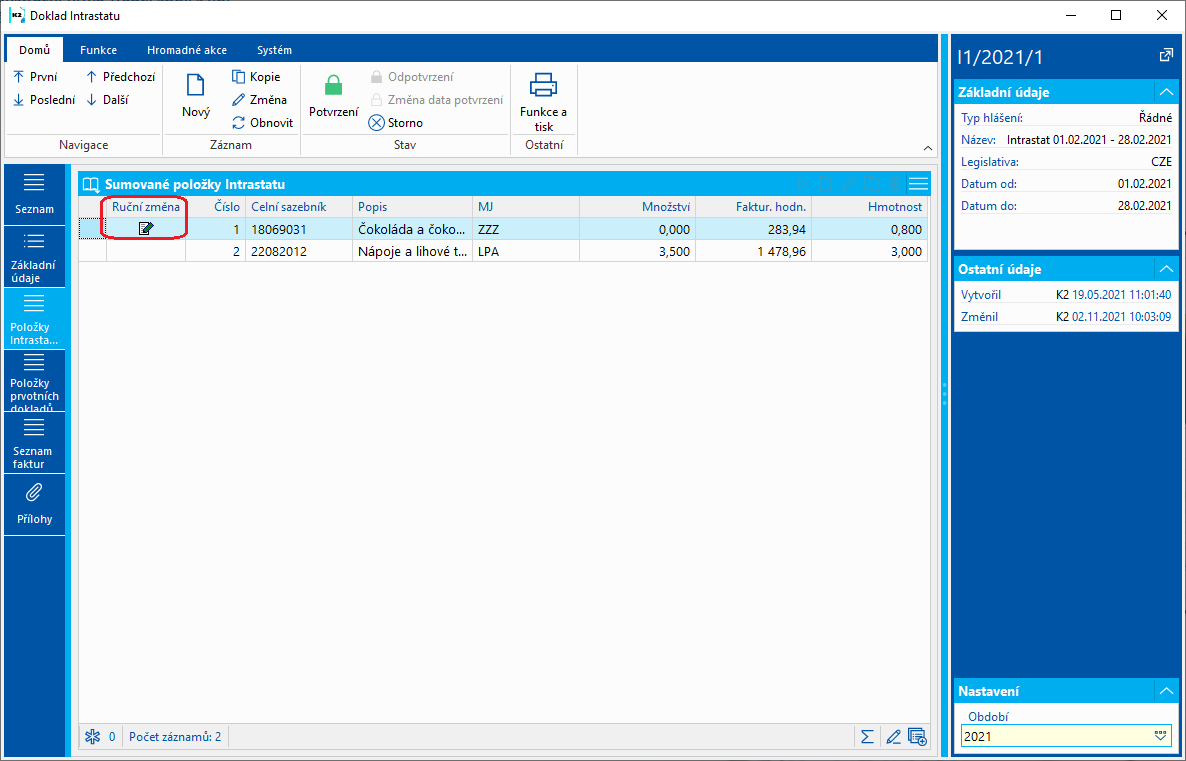
Obr.: Položka Intrastatu s ručnou zmenou
Intrastat - Položky prvotných dokladov
Na záložke Položky prvotných dokladov sú zobrazené položky prvotných dokladov, z ktorých je doklad intrastatu vytvorený.
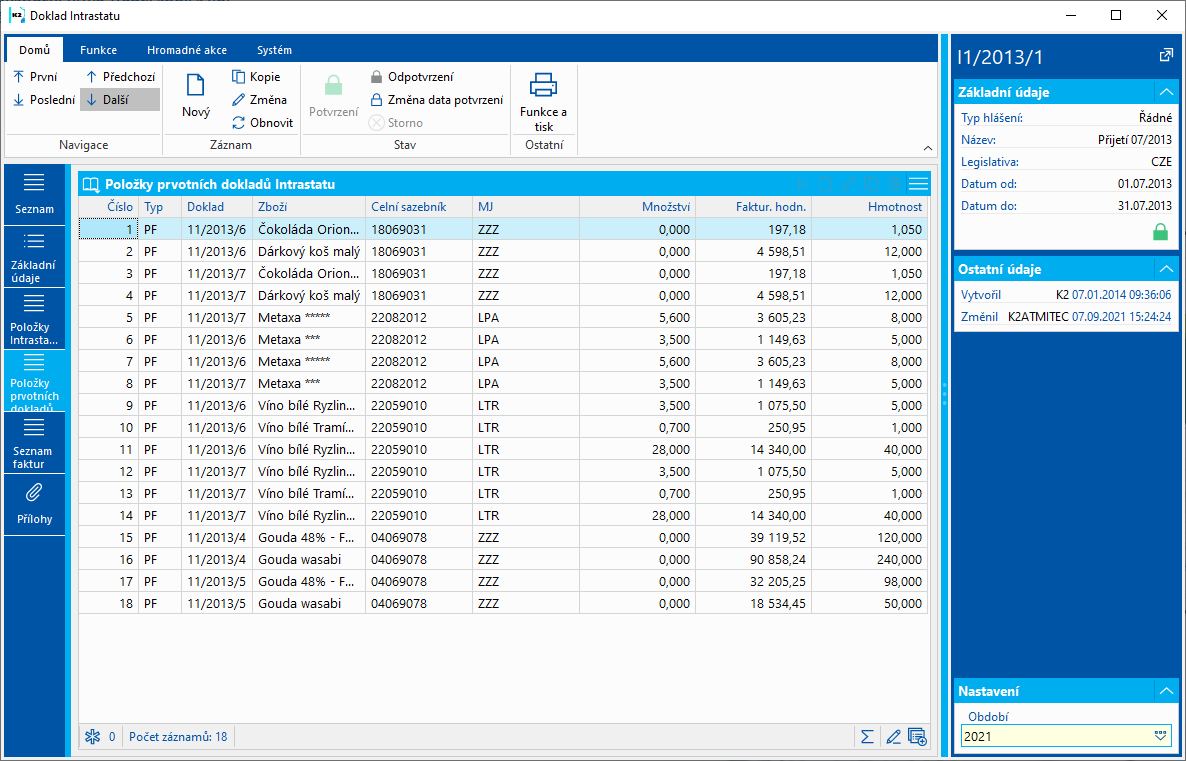
Obr.: Doklad Intrastat - 3. strana
Filter s položkami, pre ktoré boli napočítané vedľajšie náklady funkciou Rozpusť VN, zobrazíme stlačením tlačidla Filter s VN z funkcie Rozpusť VN, ktoré nájdeme v záhlaví tabuľky. Zo stavu FILTER sa do stavu so všetkými položkami dostaneme stlačením tlačidla Na položky.
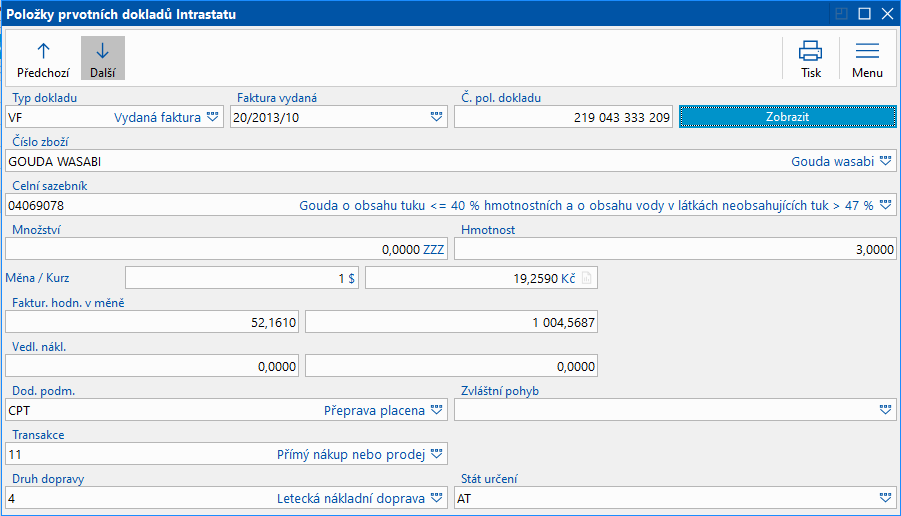
Obr.: Doklad Intrastatu - prijatie - Položky prvotných dokladov
Popis polí:
Typ dokladu |
Typ dokladu (VF/PF). |
Faktúra vydaná/Faktúra prijatá |
Číslo dokladu. |
Položka prvotného dokladu |
Číslo položky prvotného dokladu. |
Tovar |
Skratka a názov tovaru. |
Colný sadzobník |
Kód kombinovanej nomenklatúry. Hodnota sa zadáva v číselníku Colný sadzobník. Pozn.: Do Intrastatu sa dostane vždy aktuálna hodnota z poľa Colný sadzobník 2.strany karty Tovar. Hodnoty v histórii neovplyvňujú Intrastat. |
Množstvo |
Množstvo v doplnkovej mernej jednotke. Doplnková MJ sa zadáva v číselníku Colný sadzobník. |
Hmotnosť |
Hmotnosť v kg. |
Mena / Kurz |
Zobrazí menu dokladu a kurz. |
Fakt. hodnota |
Fakturovaná hodnota v mene dokladu a fakturovaná hodnota v mene firmy. |
Vedľajšie náklady |
Hodnota vedľajších nákladov. Pokiaľ je na doklade nájdená netovarová položka, ktorej skratka je definovaná v parametri Netovarové položky pre vedľajšie náklady v Nastavení parametrov výpočtu Intrastatu potom dôjde k výpočtu vedľajších nákladov pre ostatné položky dokladu. Hodnota parametra Spôsob rozpustenia vedľajších nákladov ovplyvní, či sa vedľajšie náklady rozpustia podľa množstva alebo podľa hmotnosti zadaných na faktúre. |
Dodacie podmienky |
Kód dodacích podmienok. |
Zvláštny pohyb |
Kód zvláštneho pohybu. |
Transakcie |
Kód transakcie. |
Druh dopravy |
Kód druhu dopravy. |
IČ DPH |
IČ DPH odberateľa (zobrazené len v Intrastat - odoslaní) |
Štát určenia |
Kód štátu určenia. (zobrazené iba v Intrastate - odoslanie). |
Štát odoslania |
Kód štátu odoslania (zobrazené iba v Intrastate - prijatie). |
Štát pôvodu |
Kód štátu pôvodu. |
Intrastat - Zoznam dokladov
Na záložke Zoznam faktúr dokladu intrastatu sú zobrazené vo dvoch záložkách faktúry vydané/faktúry prijaté a príjemky a výdajky, z ktorých dané hlásenie vzniklo. Klávesovou skratkou Ctrl + Enter sa je možné prepnúť na doklad, na ktorom stojí pravítko.
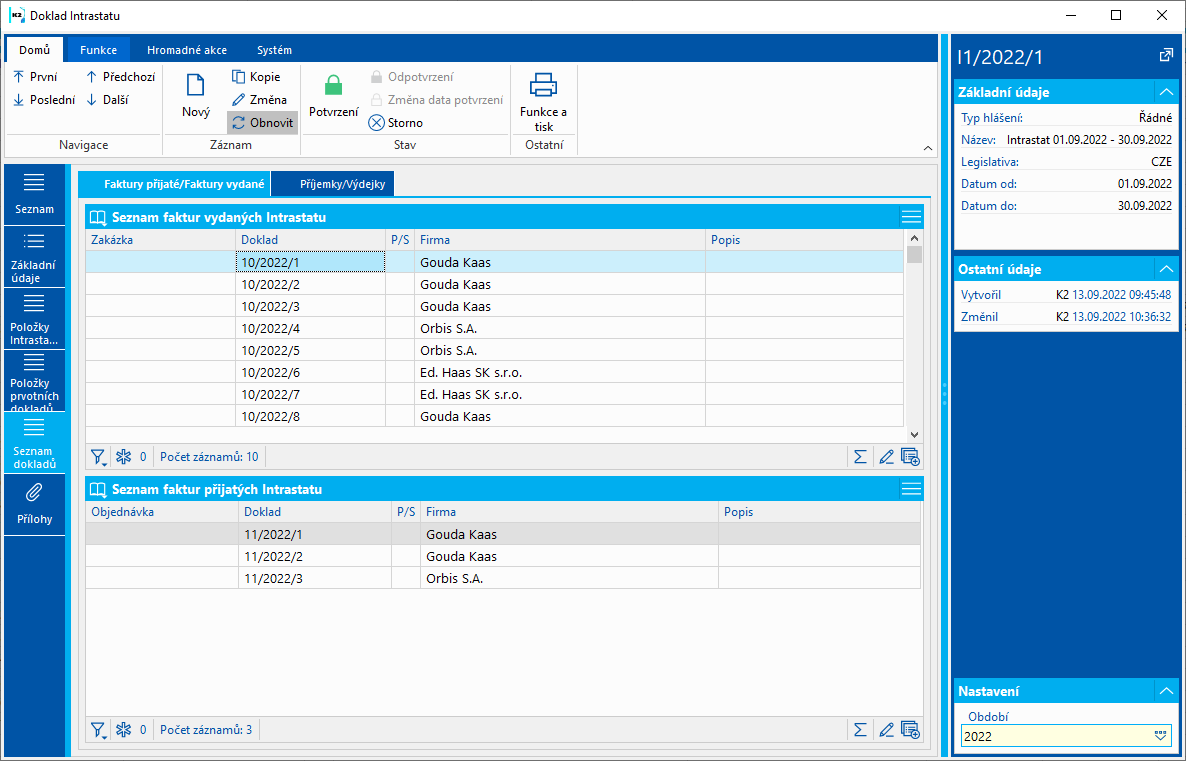
Obr.: Doklad Intrastat - záložka Zoznam dokladov
Funkcie nad dokladmi
Pri spustení výpočtu prebehne kontrola parametrov výpočtu, obdobia spracovania a kontrola nastavenia údajov pre Intrastat na kartách Tovaru, kontrola dokladov vstupujúcich do intrastatu (napr. dátum prechodu hraníc, typ dane (len VF a PF)), kontrola štátov z adresy dokladov, či majú začiarknutý príznak Intrastat.
- V Parametroch Ctrl + P môžu byť zadané knihy sledovaných dokladov. Pokiaľ nie sú knihy zadané, bude výpočet vykonaný zo všetkých kníh,
- Pokiaľ sa Dátum od – do, zadaný vo vstupnom formulári, prekrýva s obdobím na inom doklade, nový doklad sa nevytvorí a užívateľovi sa zobrazí chybové hlásenie.
- Do výpočtu sa dostanú iba doklady, ktoré v dodávateľskej / odberateľskej adrese obsahujú taký štát, ktorý má začiarknutý príznak Intrastat v knihe Štáty na záložke Základné údaje.
- Do výpočtu sa dostanú iba doklady, ktoré nemajú začiarknutý príznak na doklade Nezahŕňať do Intrastatu.
- Do výpočtu sa nedostane položka dokladu, ktorá má začiarknutý príznak na položke dokladu Nezahŕňať do Intrastatu.
- Do výpočtu sa nedostane položka dokladu, ktorá má na karte Tovar začiarknutý príznak Nevytvárať Intrastat.
Po ukončení výpočtu sa zobrazí protokol spracovania. Pri jednotlivých tovaroch môžu byť uvedené chyby, nájdené pri spracovaní. Napr.:
- K dátumu 1. 9. 2022 nenájdený colný sadzobník.
- Nenájdený pomer k základnej jednotke.
Riadne odoslanie
Výpočet riadneho odoslania spustíme v knihe Intrastat pomocou kláves Ctrl + F3.
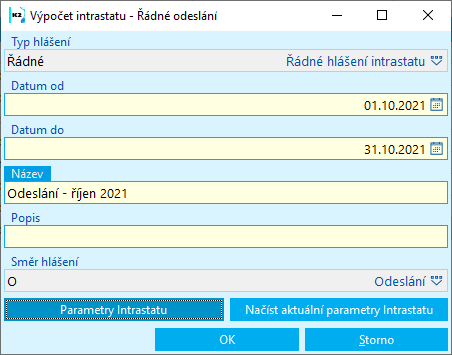
Obr.: Vstupný formulár funkcie Riadne odoslanie
Popis polí:
Typ hlásenia |
Typ hlásenia Intrastatu. Vyplní sa automaticky a nemožno ho editovať. |
Dátum od |
Počiatok obdobia spracovania. Implicitne sa nastaví prvý deň predchádzajúceho mesiaca. |
Dátum do |
Koniec obdobia spracovania. Implicitne sa nastaví posledný deň predchádzajúceho mesiaca. |
Názov |
Ľubovoľný názov. Pokiaľ ho nevyplníme, doplní sa automaticky pri uložení dokladu. |
Popis |
Ľubovoľný popis. |
Smer hlásenia |
Smer hlásenia. Vyplní sa automaticky a nemožno ho editovať. |
Pomocou tlačidla Parametre Ctrl + P je možné upraviť parametre výpočtu.
Pomocou tlačidla Načítať aktuálne parametre sa načítajú z nastavenia Parametrov Ctrl + P aktuálne hodnoty parametrov.
Po odsúhlasení vstupného formulára sa vytvorí nový doklad Intrastatu, do položiek na záložke Položky prvotných dokladov sa načítajú hodnoty z prvotných dokladov za dané obdobie. Do položiek Intrastatu na záložke Položky intrastatu sa položky zo záložky Prvotné položky dokladov zosumujú podľa hodnotových a množstevných údajov za jednotlivé transakcie s rovnakými kvalitatívnymi údajmi.
Nad dokladom/dokladmi môžeme vytlačiť zostavu alebo spustiť export do csv.
Pri spustení výpočtu prebehne kontrola parametrov výpočtu a obdobia spracovania:
- V Parametroch výpočtu Intrastatu môžu byť zadané knihy dokladov a typy daní podľa číselníkov v IS K2 (pozn.: typy daní sa nekontrolujú pri dokladoch príjemiek a výdajok).
- Pokiaľ sa Dátum od – do, zadaný vo vstupnom formulári, prekrýva s obdobím na inom doklade (pre daného člena skupiny), nový doklad sa nevytvorí a užívateľovi sa zobrazí chybové hlásenie. Do Intrastatu vstúpia iba doklady, ktoré majú na položke faktúry (pokiaľ tu je nulový dátum, potom v hlavičke dokladu) Dátum prechodu hranice v intervale Dátum od – do.
- Dátum od nesmie byť v blokovaných periódach pre zmeny Intrastatu.
- Pokiaľ je vyplnená dodacia adresa, potom štát z tejto adresy musí mať v knihe Štáty začiarknutý príznak Intrastat. Pokiaľ nie je zadaná dodacia adresa, potom sa testuje štát z poľa Odberateľ/Dodávateľ.
- Do Intrastatu vstúpia iba položky dokladu, ktoré majú typ dane zhodný s typom dane definovaným v Parametroch Intrastatu. Ak nie je vyplnené pole Typ dane na položke, preberá sa hodnota z rovnomenného poľa z hlavičky dokladu. Platí len pre faktúry vydané a faktúry prijaté. Netýka sa teda položiek príjemiek a výdajok. Pozn.: Pokiaľ existuje položka, ktorá je na výdajke aj faktúre vydanej (a doklad intrastatu sa má napočítať ako z faktúr, tak z výdajok) a na položke prípadne v hlavičke faktúry vydanej je typ dane, ktorý nie je definovaný v parametroch intrastatu, potom sa táto položka (pokiaľ sú ďalšie podmienky pre vstup položky do intrastatu splnené) do intrastatu dostane. Splnenie podmienok pre vstup položky do intrastatu pre výdajky má prednosť pred informáciami z faktúry.
Po ukončení výpočtu sa zobrazí protokol spracovania. Môžu byť uvedené chyby, nájdené pri spracovaní. Napr.:
- Tovar - Nenájdený pomer k základnej jednotke (pozri pole Zákl. jedn. / jedn. na záložke Nákup karty Tovar. V poli nemôže byť hodnota 0).
- Tovar - K dátumu 1. 9. 2022 nemá nájdený colný sadzobník. (pozri pole Colný sadzobník na záložke Nákup karty Tovaru. Pole musí mať priradenú hodnotu zodpovedajúcu kódu colného sadzobníka).
- Nebol nájdený žiadny doklad, ktorý by spĺňal podmienky pre vytvorenie hlásenia intrastatu. (nie sú splnené podmienky z kapitoly Metodické pokyny).
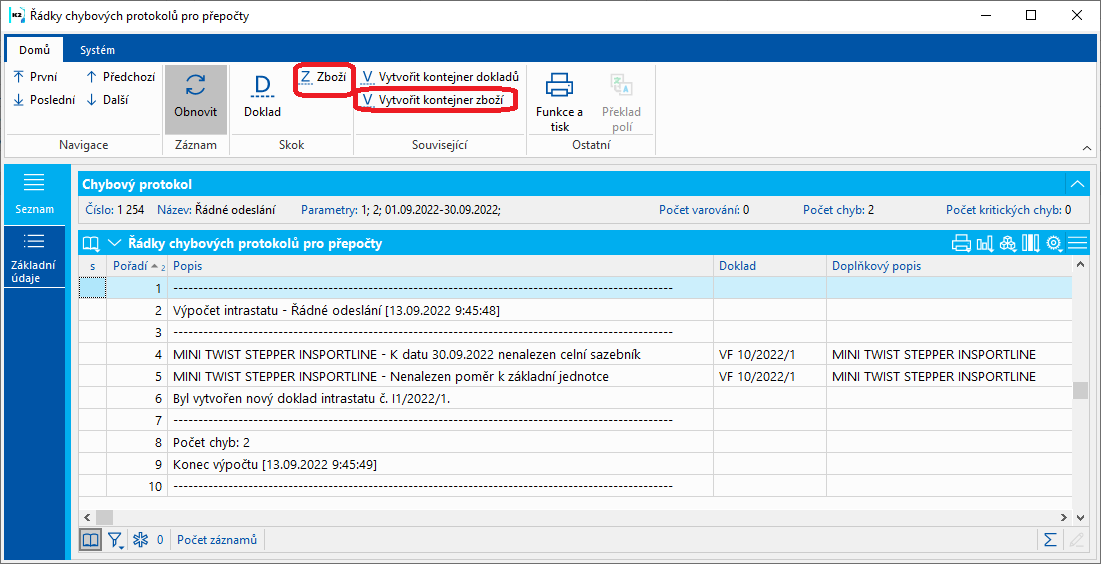
Obr.: Chybový protokol
Riadne prijatie
Výpočet riadneho prijatia spustíme v knihe Intrastat pomocou klávesovej skratky Ctrl + F4.
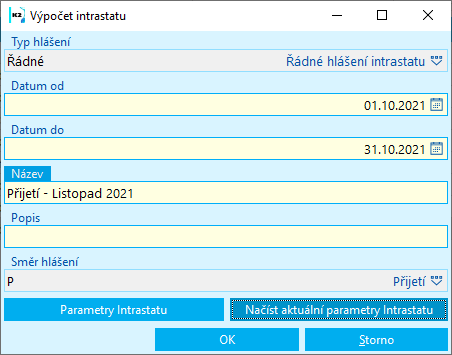
Obr.: Vstupný formulár funkcie Riadne prijatie
Popis polí:
Typ hlásenia |
Typ hlásenia Intrastatu. Vyplní sa automaticky a nemožno ho editovať. |
Dátum od |
Počiatok obdobia spracovania. Implicitne sa nastaví prvý deň predchádzajúceho mesiaca. |
Dátum do |
Koniec obdobia spracovania. Implicitne sa nastaví posledný deň predchádzajúceho mesiaca. |
Názov |
Ľubovoľný názov. Pokiaľ ho nevyplníme, doplní sa automaticky pri uložení dokladu. |
Popis |
Ľubovoľný popis. |
Smer hlásenia |
Smer hlásenia. Vyplní sa automaticky a nemožno ho editovať. |
Pomocou tlačidla Parametre Ctrl + P je možné upraviť parametre výpočtu.
Pomocou tlačidla Načítať aktuálne parametre sa načítajú z nastavenia Parametrov Ctrl + P aktuálne hodnoty parametrov.
Po odsúhlasení vstupného formulára sa vytvorí nový doklad Intrastatu, do položiek na záložke Položky prvotných dokladov sa načítajú hodnoty z prvotných dokladov za dané obdobie. Do položiek Intrastatu na záložke Položky intrastatu sa položky zo záložky Prvotné položky dokladov zosumujú podľa hodnotových a množstevných údajov za jednotlivé transakcie s rovnakými kvalitatívnymi údajmi.
Nad dokladom/dokladmi môžeme vytlačiť zostavu alebo spustiť export do csv.
Pri spustení výpočtu prebehne kontrola parametrov výpočtu a obdobia spracovania. Bližší popis je v kapitole Kontroly pri výpočte Intrastatu.
Opravné hlásenie
V knihe Intrastat nastavíme pravítko na doklad riadne odoslanie alebo riadne prijatie, ku ktorému chceme vytvoriť opravné hlásenie. Doklad musí byť potvrdený.
Opravné hlásenie vytvoríme pomocou klávesovej skratky Ctrl+F5. Zobrazí sa vstupný formulár funkcie.
Typ hlásenia = "Opravné", ostatné polia sa predvyplnia podľa dokladu s pôvodným priznaním.
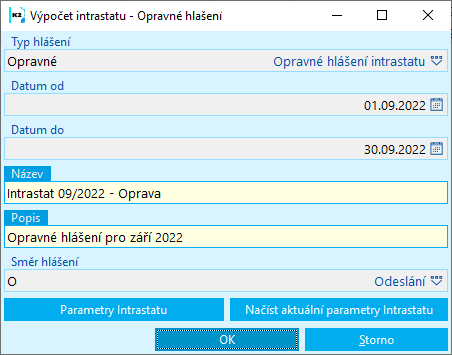
Obr.: Vstupný formulár funkcie Opravné hlásenie
Môžeme editovať iba pole Názov, Popis. Pomocou tlačidla Parametre Ctrl + P je možné upraviť parametre výpočtu alebo načítať aktuálne parametre pomocou tlačidla Načítať aktuálne parametre Ctrl + N.
Po odsúhlasení vstupného formulára sa vytvorí nový doklad Intrastatu. Do položiek na 2. a 3. strane sa načítajú hodnoty z faktúr za dané obdobie. Pôvodný doklad je stornovaný.
Do novo vytvoreného dokladu s opravným hlásením sa do poľa Nadväzuje na uloží väzba na pôvodný doklad. Súčasne sa do dokladu uložia Parametre výpočtu Intrastatu (skopíruje sa z Nastavení parametrov výpočtu Intrastatu).
Pri spustení výpočtu prebehne kontrola parametrov výpočtu a obdobia spracovania. Bližší popis je v kapitole Kontroly pri výpočte Intrastatu.
Nad dokladom môžeme vytlačiť zostavy alebo spustiť export do xml.
Aktualizácia
V knihe Intrastat nastavíme pravítko na doklad s hlásením, ktorý chceme aktualizovať. Doklad nesmie byť potvrdený. Aktualizáciu spustíme pomocou klávesovej skratky Ctrl+F6. Zobrazí sa vstupný formulár funkcie.
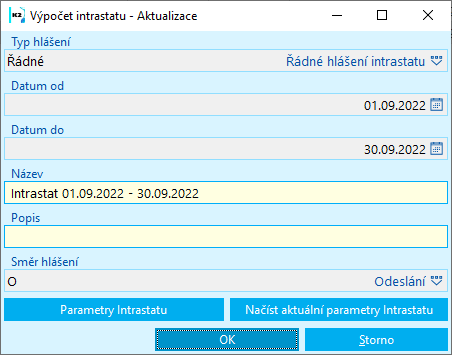
Obr.: Vstupný formulár funkcie Aktualizácia
Môžeme editovať pole Názov, Popis, Smer hlásenia. Pomocou tlačidla Parametre Ctrl + P je možné upraviť parametre výpočtu alebo načítať aktuálne parametre pomocou tlačidla Načítať aktuálne parametre Ctrl + N.
Tlačidlo Načítať aktuálne parametre stlačíme v prípade, keď už doklad intrastatu existuje, ale medzitým došlo k zmene v nastavení parametrov intrastatu (napr. bola definovaná alebo zmenená implicitná hodnota niektorého zo sledovaných údajov, bolo upravené nastavenie kníh sledovaných dokladov) a tieto zmeny je nutné premietnuť aj do aktualizácie dokladu. Pokiaľ toto tlačidlo nebude stlačené, potom doklad bude napočítaný s pôvodnými parametrami. Zmeny vykonané v parametroch intrastatu po vzniku tohto dokladu sa teda neprejavia. Toto správanie môže byť požadované napríklad pri aktualizácii dokladu, ktorý spadá do starej legislatívy.
Po odsúhlasení vstupného formulára sa aktualizuje doklad Intrastatu, do položiek na 2. a 3. strane sa načítajú hodnoty z faktúr za dané obdobie.
Pri spustení výpočtu prebehne kontrola parametrov výpočtu a obdobia spracovania. Bližší popis je v kapitole Kontroly pri výpočte Intrastatu.
Kontrola
Funkcie Kontrola výpočtu je spustiteľná len nad potvrdeným dokladom. Potvrdený doklad predpokladá, že už bol vytvorený a na finančnú správu zaslaný csv súbor. Púšťať túto akciu nad nepotvrdeným dokladom nemá význam, pretože v takom prípade stačí vykonať aktualizáciu dokladu.
Funkcia Kontrola výpočtu umožní porovnať rozdiely vo fakturačnej hodnote a množstve medzi položkami dokladu Intrastatu, ktorého výkaz už bol odoslaný na colnú správu a nad ktorým je funkcia spúšťaná a sledovanými dokladmi, ktoré by vstúpili do intrastatu, keby sa doklad intrastatu napočítal v dobe spúšťania akcie Kontrola výpočtu (teda sa počíta aj s dokladmi, ktoré boli vytvorené dodatočne po vzniku kontrolovaného dokladu Intrastat). Funkcia sa spustí pomocou klávesovej skratky Ctrl+F7. Vzniknuté rozdiely porovná s hodnotami parametrov Intrastatu Opravné množstvo a Opravná hodnota a zobrazí chybový protokol s informáciou, či je nutné vytvoriť opravné hlásenie.
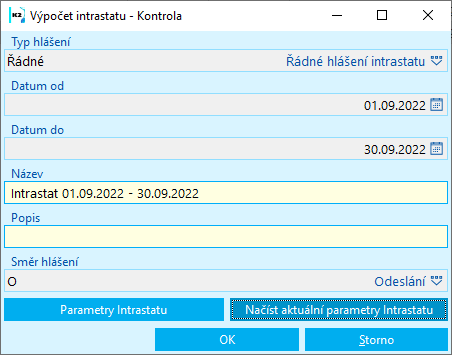
Obr.: Vstupný formulár funkcie Kontrola
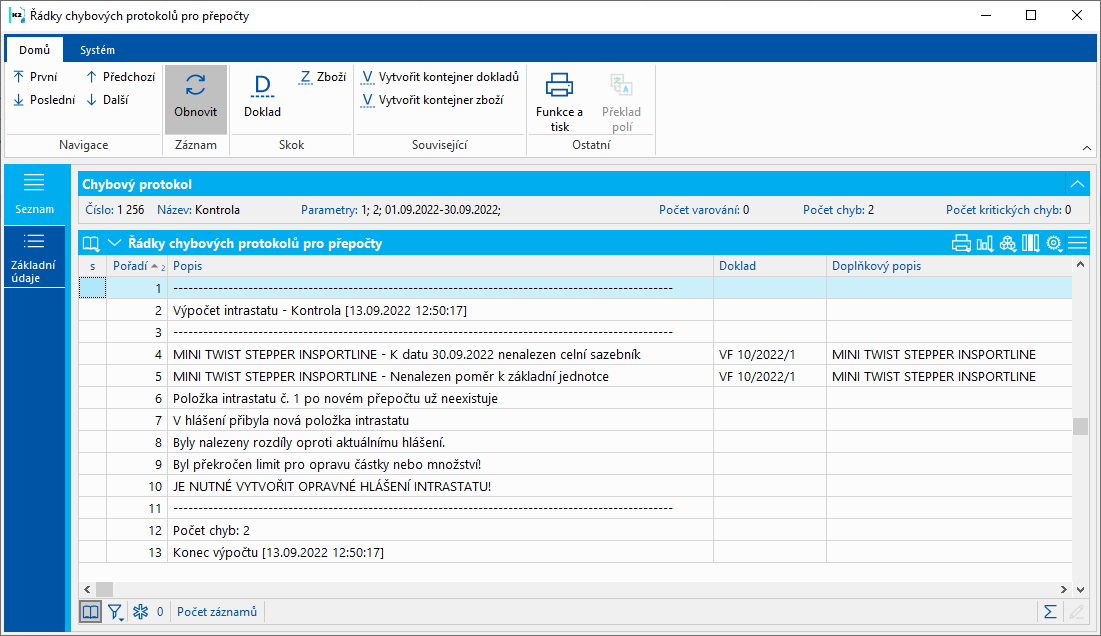
Obr.: Výsledný protokol z funkcie Kontrola intrastatu
Vo výslednom protokole sa zobrazí zoznam zmien. Hodnoty z kontrolovaného hlásenia sú porovnané s tými aktuálnymi. Najčastejšou príčinou je zánik doterajšej položky intrastatu. Pokiaľ by sme sa chceli pozrieť na doklady, ktoré teraz tvoria danú položku intrastatu, potom je možné použiť štandardnú zostavu INTRASTAT_01.AM - Výpis hlásenia intrastatu s parametrom ShowItems na Áno. V zostave je prvý stĺpec s číslom položky a k nemu je zoznam dokladov tvoriaci danú položku intrastatu.
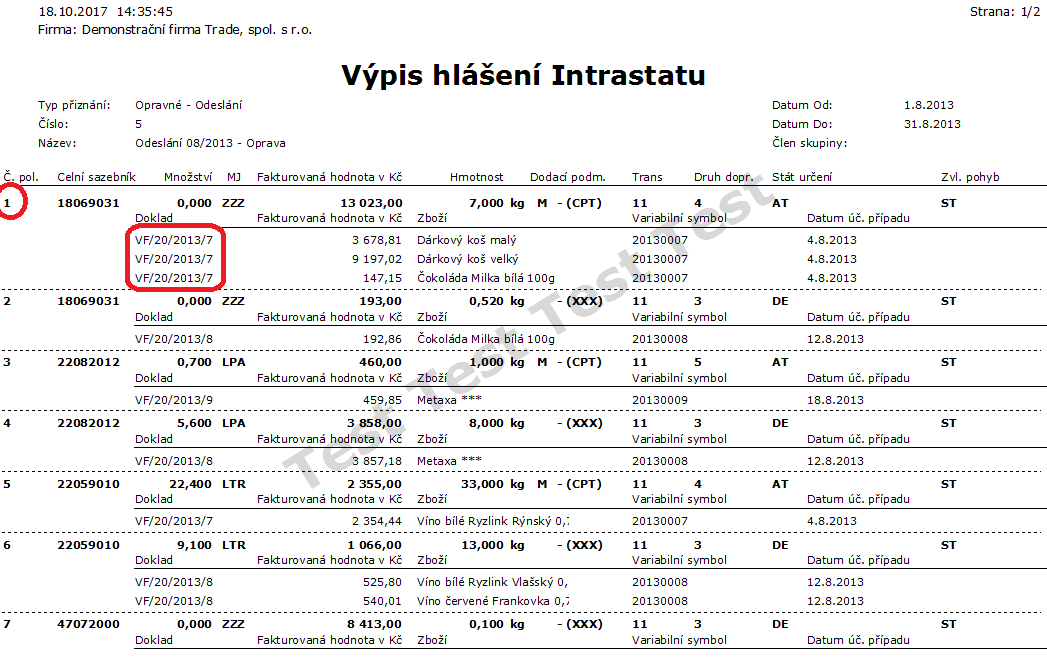
Obr.: zostava Výpis hlásenia intrastatu s parametrom ShowItems na Áno
Červeno je v obrázku výstupu zostavy vyznačené číslo položky a zoznam dokladov, ktoré tvoria danú položku.
Negatívne hlásenie
Funkcia Negatívne hlásenie vytvorí prázdne hlásenie bez položiek. Spustí sa pomocou klávesovej skratky Ctrl+F8. Funkciu je možné použiť v prípadoch, v ktorých spravodajská jednotka už neobchoduje s krajinami EÚ, ale z legislatívnych dôvodov musí negatívne vykazovať Intrastat a chce o tomto type hlásenia mať v IS K2 prehľad.
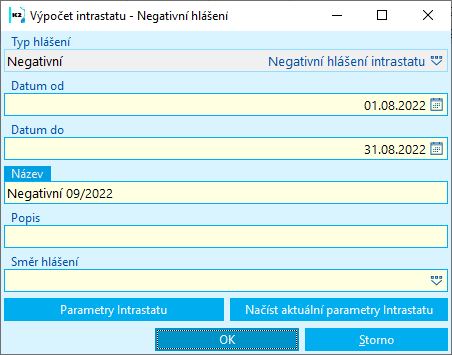
Obr.: Vstupný formulár funkcie Negatívne hlásenie
Zjednodušené hlásenie
Funkcia Negatívne hlásenie vytvorí prázdne hlásenie bez položiek. Spustí sa pomocou klávesovej skratky Ctrl+F9. (pozn.: Zo strany Položiek prvotných dokladov tento typ hlásenia nejde spustiť, pretože je klávesová skratka Ctrl + F9 určená pre funkciu Rozpustenie VN v Intrastate).
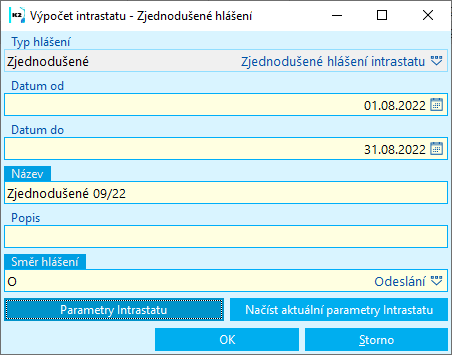
Obr.: Vstupný formulár pre Zjednodušené hlásenie
Rozpusť VN
Funkciu je možné spustiť zo záložky Položky prvotných dokladov pomocou kláves Ctrl+F9. Zobrazí sa vstupný formulár funkcie.
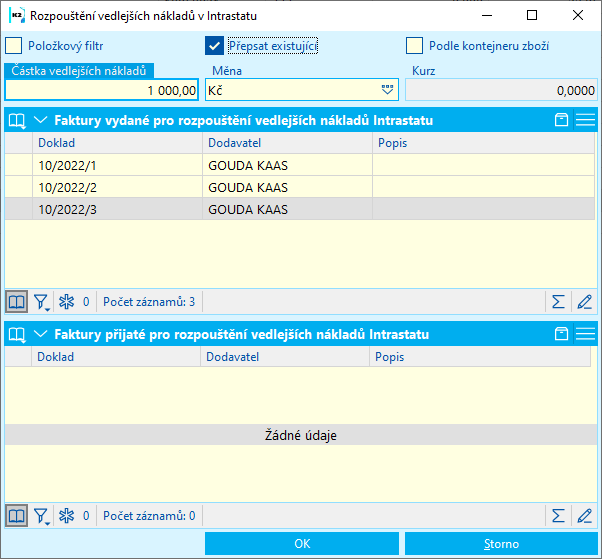
Obr.: Vstupný formulár Rozpustenie vedľajších nákladov v Intrastate
V tabuľke Faktúry vydané, Faktúry prijaté, Príjemky a Výdajky je možné si vybrať doklady, pre ktoré sa majú vedľajšie náklady vypočítať. Klávesom Ins sa dostaneme do tabuľky, v ktorej sú všetky doklady obsiahnuté v doklade Intrastatu. Štandardným spôsobom sa vyberú doklady, pre ktoré sa majú vedľajšie náklady spočítať. Druhou možnosťou je načítanie dokladov z dopredu pripraveného filtra faktúr vydaných, faktúr prijatých, príjemiek, výdajok, ktorý načítame tlačidlom Načítať doklady z filtra. Tlačidlo Rozpusť vykoná výpočet.
Popis polí:
Položkový filter |
Po výbere dokladov a začiarknutím tohto poľa sa po skončení funkcie zobrazia na 3. strane iba položky z vybraných faktúr. |
Čiastka vedľajších nákladov |
Čiastka vedľajších nákladov, ktorá sa rozpustí medzi položky vybraných dokladov. Parametrom Spôsob rozpustenia vedľajších nákladov v Parametroch Intrastatu ovplyvníme, či sa bude čiastka rozpúšťať podľa ceny alebo podľa množstva. |
Prepísať existujúce |
Pokiaľ je začiarknuté pole, potom hodnota vypočítaných vedľajších nákladov prepíše existujúce hodnoty v poli Vedľajšie náklady na formulári Položky Intrastatu - položky prvotných dokladov. Nezačiarknuté pole znamená, že sa k existujúcej hodnote v poli Vedľajšie náklady pripočíta hodnota vypočítaná funkciou Rozpusť VN. Zároveň dôjde k prepočtu aj na 2.strane dokladu Intrastatu. |
Podľa filtra tovaru |
Pokiaľ je začiarknuté pole, potom sa čiastka vedľajších nákladov rozpustí iba medzi tovarom, ktorý je vo filtri tovaru. |
Potvrdenie a storno
Doklad Intrastatu je možné potvrdiť, odpotvrdiť a stornovať štandardnými funkciami IS K2.
Odpotvrdiť a stornovať je možné iba doklad, na ktorý nie je naviazaný ďalší (nestornovaný) doklad.
Pri storne dokladu Intrastat s opravným hlásením dôjde automaticky k odstornu dokladu s hlásením, ktoré predchádzalo danému opravnému hláseniu.
Stornovaný doklad nemožno ručne odstornovať.